Селена КомезОбновлено мая 18, 2020
Обзор
Потерял или удалил несколько важных фотографий на телефоне Samsung? Перед вами мощный инструмент восстановления фотографий Samsung, который поможет вам легко восстановить удаленные фотографии с Samsung Galaxy S20 / S10 / S9 / S8 (Plus) / S7 / S6 (Edge).
Потерянные фотографии, контакты и сообщения после сброса настроек телефона Samsung? Неосторожно удалил несколько важных фотографий с телефона Samsung Galaxy? Не волнуйся! На самом деле, потерянные или удаленные фотографии все еще хранятся во внутренней памяти вашего телефона, эти удаленные данные просто скрываются и хранятся в специальном месте, удаленные файлы фотографий Samsung можно восстановить перед перезаписью новыми данными. Когда вы удалили фотографии на устройстве Android, вам лучше не использовать свой телефон, чтобы делать новые фотографии, не добавлять и не переносить файлы на телефон, чтобы новые данные не покрывали удаленные данные, а затем искать эффективный способ восстановления удалил фото файлы как можно скорее. Хотите узнать, как восстановить удаленные фотографии с телефона Samsung Galaxy? Эта статья научит вас трем эффективным методам восстановить удаленные и потерянные фотографии с Samsung Galaxy S20 / S10 / S9 / S8 / S7 / S6 / S5, а также Galaxy Note 10 / Note 9 / Note 8 / Note 5 и другие смартфоны Samsung.
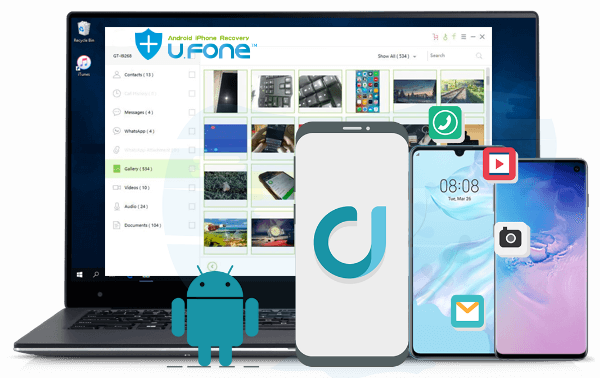
Метод 1: восстановить недавно удаленные фотографии и видео из корзины в галерее (в течение дней 15)
Для пользователей iPhone: если вы случайно удалили фотографии на iPhone (iOS 8 или более поздняя версия iOS), вы можете восстановить удаленные фотографии и видео в недавно удаленном альбоме в приложении Photos в течение дней 30, если эти фотографии и видео были удалены более чем за 30 дней, все будет автоматически удалено.
Читайте также: 4 способы восстановления удаленных фотографий на iPhone (iOS 13 включена)
Функция iPhone недавно удаленная очень полезна, когда мы случайно удаляем фотографии, мы можем быстро получить фотографии за короткое время. Современный, на смартфонах Samsung Galaxy есть похожая функция «Недавно удалено», которая называется Trash (или Recycle Bin) и находится в приложении «Галерея».
Если вы удалите фотографию или видео с Samsung Galaxy S10 / S9 / S8 / S7 или другого телефона Samsung Galaxy, эти удаленные файлы будут перемещены в корзину, а затем эти уже удаленные фотографии / видео будут автоматически безвозвратно удалены через 15 дней. Однако вы можете восстановить все недавно удаленные фотографии и видео из корзины галереи в течение 15 дней. Выполните следующие простые шаги, чтобы восстановить недавно удаленные фотографии на Galaxy S10, S10 Plus и S10e из корзины (или корзины):
Шаг 1. открыто Фото приложение
Шаг 2. Нажмите Три точки в правом верхнем углу экрана.
Шаг 3. Выбрать Корзину вариант, то вы можете найти все недавно удаленные фотографии и видео.
Шаг 4. Выберите фотографии или видео, которые вы хотите вернуть.
Шаг 5. Наконец, просто нажмите Восстановить внизу.
Все выбранные фотографии и видео вернутся в альбом «Галерея», где они были.
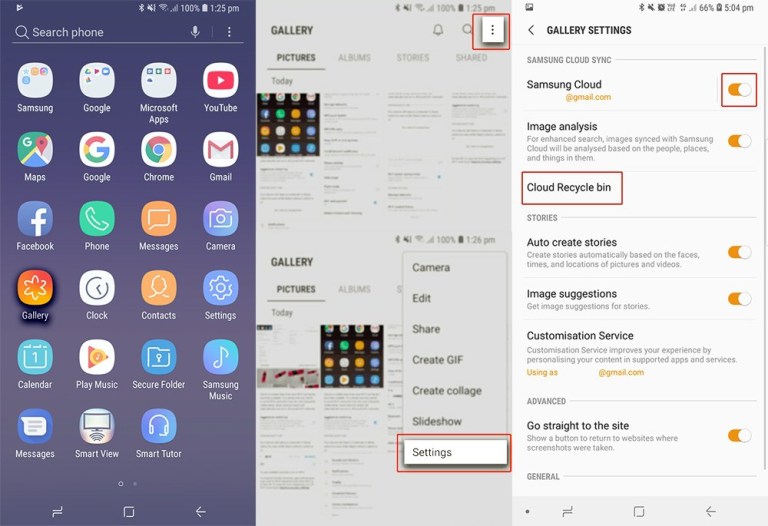
Советы. Прежде чем восстанавливать удаленные фотографии и видео из Samsung через папку «Корзина» или «Корзина», необходимо знать несколько вещей:
1. Недавно удаленные только помогают вам восстановить те, которые были удалены вами, но не удалены навсегда с вашего телефона Samsung. Другими словами, это ограничивается тем, что вы удаляете эти фотографии из Галереи, а не удаляете их из папки «Корзина» или «Корзина».
2. Галерея Trash хранит только удаленные фотографии в течение дней 15, после истечения срока они автоматически удаляются из папки Gallery Trash. Таким образом, ваши фотографии были удалены из Samsung 30 несколько дней назад, они уже были удалены навсегда. Если вы хотите вернуть удаленные изображения и видео, перейдите в папку «Корзина», чтобы восстановить их как можно скорее.
Метод 2: восстановление удаленных фотографий из приложения Google Photos (в течение дней 60)
Также все знают, что большинство телефонов / планшетов Samsung работают под управлением системы Android от Google, поэтому на смартфонах Samsung Galaxy есть множество встроенных сервисов Google, приложение Google Фото, приложение Google Фото - одно из приложений, которые мы часто используем на устройствах Android. , мы можем загрузить фотографии Samsung в Google Cloud для возврата с помощью приложения Google Photos.
Если вы создали резервную копию своих фотографий в приложении Google Фото на телефоне Samsung, после потери или удаления важных фотографий вы можете восстановить удаленные фотографии из облака Google через свою учетную запись Google, поскольку удаленные фотографии будут храниться в корзине для 60. дней. Вот как восстановить удаленные изображения из приложения Google Фото:
Шаг 1. Открой Приложение Google Фото на вашем телефоне Samsung и войдите в свой аккаунт Google.
Шаг 2. Нажмите Три точки в левом верхнем углу экрана телефона, а затем нажмите «Корзину”Из верхнего левого меню.
Шаг 3. Все удаленные фотографии будут отображаться в деталях, а затем выберите фотографии, которые вы хотите вернуть
Шаг 4. Нажмите "Восстановить”, Чтобы восстановить удаленные фотографии из Google Cloud, тогда вы найдете все восстановленные изображения обратно в приложении Samsung Gallery, а также в библиотеке Google Photos.
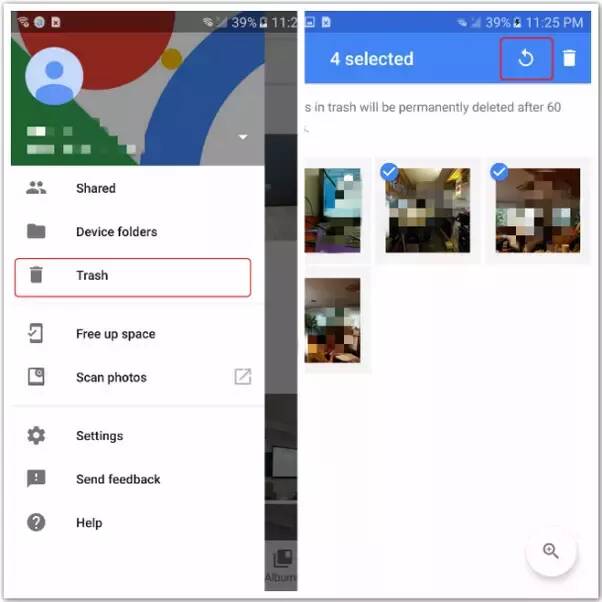
Читайте также: Восстановить удаленные фото и видео на Android
Примечание. Если вы удаляете фотографии на срок более 60 дней, вы не сможете вернуть удаленные фотографии с помощью этого метода, а также метода 1. Если вы ищете эффективный метод для восстановления удаленных / потерянных данных Samsung, вам следует использовать стороннее программное обеспечение Samsung Data Recovery, которое может помочь вам напрямую сканировать и восстанавливать удаленные фотографии, видео, контакты, сообщения, данные WhatsApp и многое другое из внутренней памяти Samsung или восстанавливать отформатированные / утерянные / удаленные / отсутствующие данные с SD-карты. Следуем ниже Samsung фото восстановление Решение, вы можете восстановить удаленные фотографии из Samsung Galaxy без резервного копирования.
Метод 3: восстановление удаленных фотографий с Samsung без резервного копирования (рекомендуется)
Если вам не удалось восстановить удаленные фотографии из приложения Gallery Trash и приложения Google Фото, просто воспользуйтесь утилитой Samsung Восстановление файлов и подключите телефон Samsung к компьютеру для сканирования, просмотра и восстановления удаленных фотографий.
Эта Android Восстановление данных не только может помочь вам восстановить удаленные фотографии, видео, контакты, сообщения, журналы вызовов, сообщения WhatsApp, музыку и документы с телефона Samsung, но также позволяет восстановить поврежденный, заблокированный или заблокированный телефон Samsung до нормального и извлекать фотографии с разбитой Samsung Galaxy S6, S5, S4, Note 5 и т. Д. Функция восстановления данных Android работает практически на всех телефонах Samsung, таких как Samsung Galaxy S10 / S10 +, Samsung Galaxy S9 / S9 +, Samsung Galaxy S8 / S8 +, Samsung Galaxy S7 / S7 E , Samsung Galaxy S6 / S6 Edge, Samsung Galaxy Note 10 / Note 10 +, Samsung Galaxy Note 9, Samsung Galaxy Note 8 и другие и другие бренды телефонов Android напрямую. Теперь давайте посмотрим, как восстановить удаленные фотографии на Samsung Galaxy S10 с помощью этого мощного программного обеспечения для восстановления данных Android.




Как восстановить удаленные фотографии с Samsung Galaxy S10 / S10 +
В настоящее время это Android Data Recovery поддерживает следующие модели Samsung Galaxy S10, такие как SM-G977P, SM-G975U, SM-G973U, SM-G977U, SM-G977T, SM-G970U, SM-G973F, SM-G970F и т. Д. Программное обеспечение помогает восстанавливать (извлекать) фотографии на Samsung Galaxy S10 (Plus) и S10e, это не повредит данным вашего телефона.
Шаг 1: Запустите Android Toolkit на ПК или Mac
Нажмите кнопку загрузки выше, чтобы загрузить приложение на компьютер, установить его, а затем запустить. Чтобы восстановить потерянные или удаленные данные Samsung, нажмите «Android Восстановление данных" продолжать.

Примечание. Приложение предназначено только для чтения и восстановления данных Android без утечки личной информации.
Шаг 2. Подключите ваш Samsung Galaxy S10 к компьютеру
Затем подключите Samsung Galaxy S10 / S10 + к компьютеру через USB-кабель.

Шаг 3. Включить отладку по USB
Сначала включите отладку по USB на вашем Samsung Galaxy S10 для полного подключения, нажмите «Разрешить» при появлении запроса на телефоне.
Вы также можете узнать как включить режим отладки по USB на вашей другой ОС Android.
1. Android 2.3 или более ранняя версия: перейдите в «Настройки <Приложения <Разработка <Отладка по USB».
2. Android от 3.0 до 4.1: перейдите в «Настройки <Параметр разработчика <Отладка по USB».
3. Android 4.2 или новее: несколько раз зайдите в «Настройки <О телефоне <Номер сборки», пока не получите сообщение «Вы находитесь в режиме разработчика». Затем вам следует вернуться в «Настройки <Параметры разработчика <Отладка по USB».

Шаг 4. Выберите «Галерея» и «Библиотека изображений» для сканирования.
Вы можете видеть, что приложение может восстанавливать все типы данных с устройств Android, чтобы сэкономить время на процесс сканирования, просто выберите «Фото(Основной ключ) и Библиотека изображений»Для сканирования и восстановления, если вы восстанавливаете только удаленные фотографии.

Шаг 5. Root для глубокого сканирования вашего телефона (опция)
Если вы просто хотите извлечь существующие данные из телефона Android, нажмите «Нормальное сканирование», Чтобы продолжить, приложение будет сканировать все существующие файлы и показывать вам детали, этот режим сканирования займет меньше времени.
Если вы хотите восстановить больше удаленных и потерянных данных, вам нужно слишком разрешение root для глубокого и полного сканирования, чтобы найти больше удаленных и потерянных фотографий в памяти телефона.
Чтобы рутировать телефон, нажмите «Root Tools», Откроется страница для загрузки Инструмент KingoRoot получить root права на Samsung Galaxy S10.
Пожалуйста, не волнуйтесь, вы также можете вернуть устройство в исходное состояние после завершения восстановления данных.
У нас также есть руководство по этому вопросу: Как безопасно рутировать и рутировать устройство Android безопасно

После успешного рутирования телефона Samsung нажмите «Повторите»После того, как вы подтвердите, что ваш Samsung Galaxy S10 рутирован. Затем приложение анализирует телефон и выполняет глубокое сканирование удаленных и потерянных фотографий из внутренней памяти Samsung Galaxy S10.
Шаг 6. Предварительный просмотр и восстановление удаленных фотографий на Samsung Galaxy S10
Когда сканирование завершится, приложение покажет вам все восстанавливаемые фотографии, вы можете просмотреть отсканированные изображения по одному перед их восстановлением. После предварительного просмотра удаленных фотографий нажмите «Recover», Чтобы восстановить удаленные фотографии на Samsung Galaxy S10 и их на компьютере.

В процессе восстановления, пожалуйста, держите телефон Samsung подключенным к компьютеру. Всего несколько минут, все потерянные / удаленные фотографии будут восстановлены и сохранены на компьютере.
Шаг 7. Передача файлов на телефон Samsung для просмотра и использования
Затем вы можете напрямую скопировать фотографии в папку вашего телефона или на SD-карту для просмотра на телефоне Samsung снова. Здесь мы рекомендуем вам этот мощный Инструмент Android и iOS Manager, он может помочь вам легко импортировать фотографии, видео, музыкальные контакты с ПК / Mac на телефон Samsung Galaxy, а также передавать данные между устройствами iOS и Android.
Читайте также: Как управлять Samsung Phone на компьютере

Загрузите Android Toolkit - Android Data Recovery и начните восстанавливать удаленные фотографии на свой телефон Samsung.




Советы 1: восстановление фотографий с SD-карты телефона Samsung
Некоторые люди устанавливают SD-карту в качестве пути хранения картинок и видео вместо непосредственного хранения во внутренней памяти телефона. Если вы потеряли фотографии на поврежденной карте или ваша карта SD отформатирована, пожалуйста, прекратите использование карты памяти, а затем используйте профессиональную Восстановление данных(Mac / Windows), чтобы восстановить потерянные / удаленные / отформатированные фотографии на SD-карте как можно скорее
Советы 2: регулярно делайте резервные копии фотографий и данных Android
Хотя наше программное обеспечение Android Data Recovery может помочь вам восстановить удаленные и потерянные данные, после поломки, повреждения или потери телефона вы потеряете важные данные навсегда. Мы настоятельно рекомендуем регулярно создавать резервные копии данных Android на компьютере.
Эта Резервное копирование и восстановление данных Android инструмент резервного копирования всех типов файлов на вашем устройстве Android, в том числе контакты, сообщения, журналы вызовов, галерея, видео, аудио и документы. После создания резервной копии данных Android на компьютере вы также можете установить пароль для защиты важной резервной копии. Для файлов резервных копий вы можете предварительно просмотреть и выбрать нужные данные и легко восстановить их обратно на телефон Android.
Комментарии
подскажите: тебе нужно авторизоваться прежде чем вы сможете комментировать.
Еще нет аккаунта. Пожалуйста, нажмите здесь, чтобы зарегистрироваться.

Загрузка...

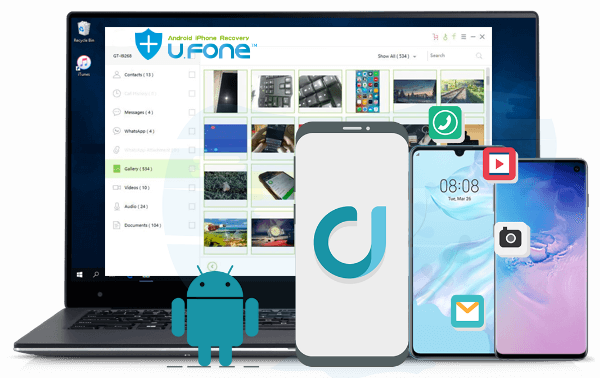
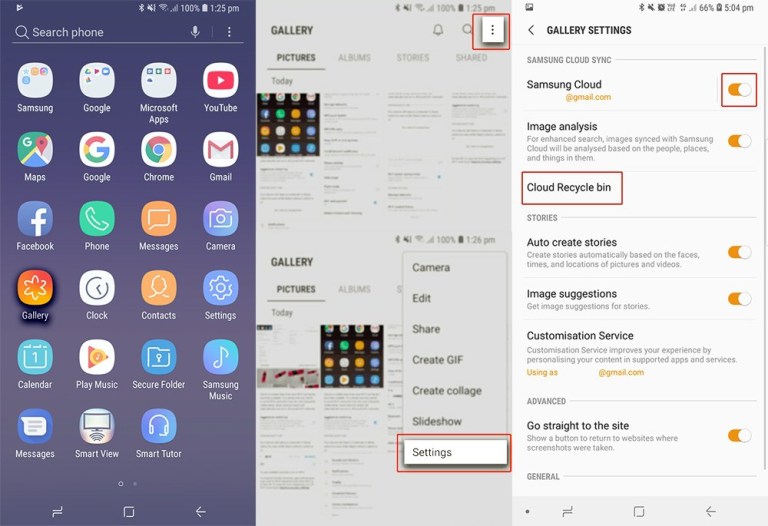
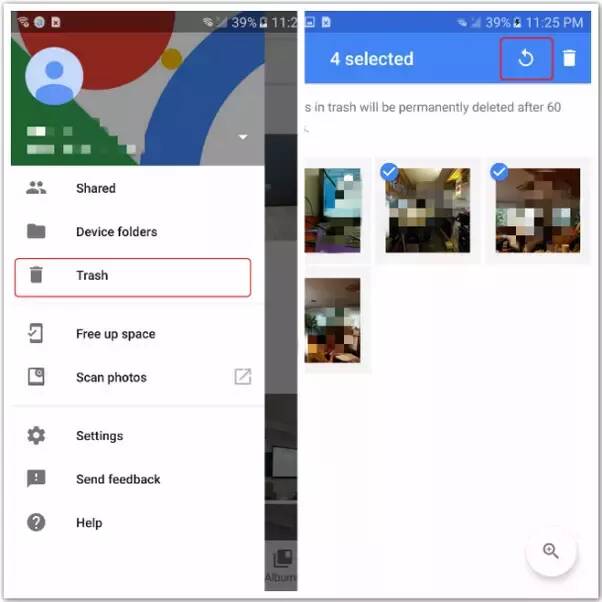

















Комментариев пока нет. Скажите что-то...